Principiante de Windows 10: cambie la fecha y hora en su PC

Si eres nuevo en Windows 10 y experimentas un problema en el que la hora y la fecha no son correctas en tu computadora, aquí tienes un vistazo rápido a cómo solucionarlo.
Después de instalar la actualización acumulativa de abril KB3147458 Build 10586.218 ayer, el tiempo en mi PC estaba apagado por una hora. Por alguna razón, mi zona horaria no era lo que debería ser.
Si eres nuevo en Windows 10 y experimentas un problema similar en el que la hora no es correcta en tu computadora, aquí tienes un vistazo rápido a cómo solucionarlo.
Cambiar la fecha y hora de Windows 10
Haga clic en el reloj en la barra de tareas y luego seleccione Configuraciones de fecha y hora debajo del calendario que aparece.
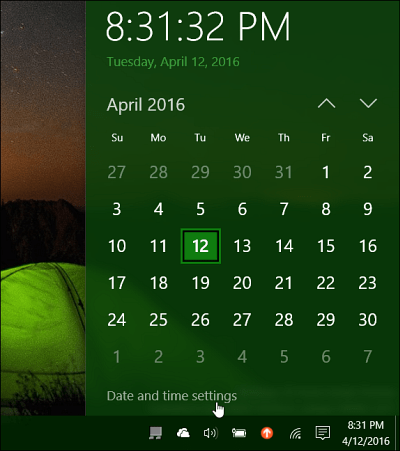
Luego apague las opciones para configurar la hora y la zona horaria automáticamente. Si están habilitados, la opción para cambiar la fecha, la hora y la zona horaria estarán atenuadas.
Después de eso, seleccione la zona horaria correcta en el menú desplegable.
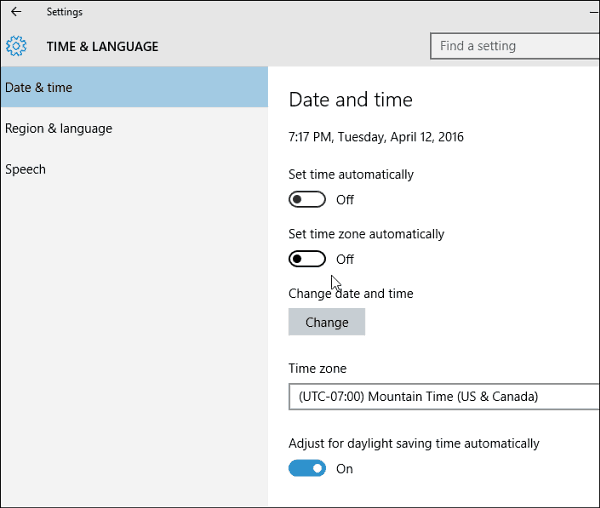
Luego, para cambiar la hora y la fecha, simplemente haga clic enBotón "Cambiar". Luego, en la pantalla que aparece, puede configurarlo como desee. Recuerde hacer clic en el botón "Cambiar" para asegurarse de que tiene la nueva configuración.
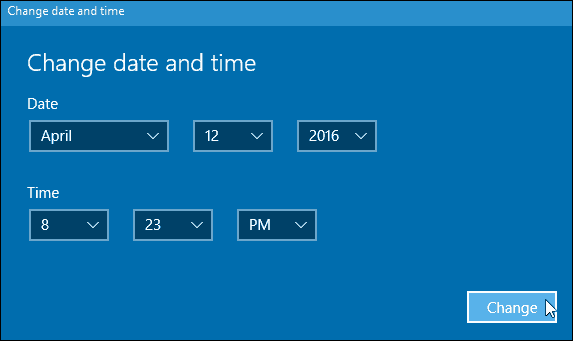
Una vez que haya configurado todo lo que desea, regrese y active la opción para configurar la hora y la zona automáticamente si lo desea.
Para obtener más información sobre cómo administrar la hora y la fecha en Windows 10, consulte nuestros otros consejos que se enumeran a continuación.
- Cambiar automáticamente las zonas horarias según la ubicación
- Agregue relojes adicionales para diferentes zonas horarias


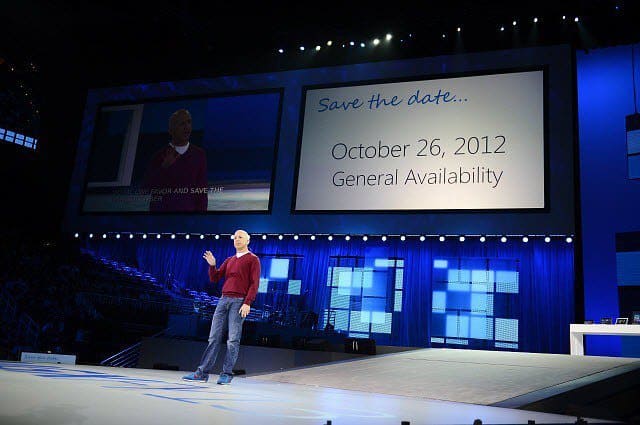







Deja un comentario